Лазерное оборудование предназначено для операций, связанных с резкой и гравировкой материалов. В качестве поверхностей, доступных для работы, может выступать любое плотное сырье. Оптоволоконные лазеры используют для обработки металлов и ABS-пластиков, углекислотные станки подходят для тканей, дерева, поролона, резины, бумаги, оргстекла и много другого.
Лазерное оборудование пользуется большим спросом и приобретается не только для промышленного производства, но и для домашнего использования. Это объясняется очень высокими характеристиками качества, скорости и еще целым рядом достоинств, в числе которых простота в использовании. Дело в том, что в управлении станком человек практически не участвует. Ему не надо вручную настраивать лазерный луч и перемещать его. Все это станок делает самостоятельно, следуя действиям управляющей программы, в задачи оператора входит только ее запуск, раскладывание материала на рабочем столе и сбор вырезанных элементов.
Из чего складываются программные аспекты управления лазерным оборудованием
Программы лазерного станка ЧПУ (числовое программное управление) можно разделить на две большие группы: редакторы для построения модели резки/гравировки и программы, управляющие функционалом оборудования.
Графические редакторы
Для того, чтобы станок смог понять, что ему делать, необходимо создать план раскроя материала или изображение для гравировки, после чего сохранить в одном из форматов, которые воспринимает оборудование. Для построения чертежа подходят многие графические редакторы по работе с плоскими объектами и программы для трехмерного моделирования. Наиболее часто используются следующие:
- Adobe Illustrator — графический редактор, которому по силам выполнить макет резки для любого оборудования с программным управлением, в том числе и для лазерного станка. Программа имеет огромное количество библиотек и инструментов, позволяющих создать изображение любой сложности и детализации. Кроме того, в ней предусмотрена возможность «общения» со станком через диалоговое окно, в котором можно настроить такие параметры работы, как ширина и глубина гравировки и резки, указать материал, его толщину и т. д.;
- CorelDraw — пакет программ, не уступающий Adobe Illustrator ни по популярности, ни по функциональным возможностям. Позволяет преобразовывать растровые изображения (например, фотографии) в векторные, создавать криволинейные контуры, имеет множество готовых шаблонов и максимально понятный интерфейс, поэтому работа в Кореле по силам даже дилетантам. Среди большого количества форматов для сохранения готовой модели имеются, в том числе, и те, которые требуются для создания управляющей программы к лазерному станку;
- LibreCAD — программное обеспечение для работы с плоскими изображениями. Очень простое в освоении, с большим набором инструментов и обширным функционалом. Данное ПО не столь известно, как два вышеупомянутых, но достаточно популярно в узких кругах разработчиков макетов для лазерной обработки.
Как упоминалось выше, программы для трехмерного моделирования (3ds Max, AutoCAD, SolidWorks и им подобные) тоже вполне подходят для создания файлов к лазерным станкам, поэтому тем, кто профессионально разбирается в них, нет необходимости изучать тот же Adobe Illustrator. Просто при экспорте 3D модели в двухмерный формат следует внимательно проверить все линии на предмет дублирования, наслоения или разомкнутости контуров.
Программное обеспечение, управляющее лазерным оборудованием
Для того, чтобы макет, созданный в графическом редакторе, был прочитан и воспроизведен на материале, требуются специальные программы лазерного станка, отвечающие непосредственно за функционирование оборудования.
- LaserCut — программная оболочка с понятным интерфейсом, позволяющая автоматически размещать заготовки на листе, управлять перемещением режущей головки, настраивать параметры скорости прохождения луча, его мощности, глубину резки и визуализировать все этапы работы.
- LaserWork — еще одна распространенная программа для управления лазерным оборудованием. Отличается широкими функциональными возможностями и многозадачностью, в частности, позволяет узнать время окончания задачи, выставлять координаты начала резки и точку завершения, корректировать маршрут лазера в процессе перемещения, регулировать режимы работы луча, управлять поворотным устройством при необходимости и многое другое.
- AutoLaser — благодаря дружелюбному интерфейсу многофункциональности является третьей по популярности программой для лазерных граверов и резчиков. Дает возможность регулировать мощность луча при прохождении криволинейных участков, настраивать точки входа и выхода, создавать более 250 процессов для одного файла резки, визуализировать их и подстраивать по ходу работы.
Свежее:
-
Побывали в гостях на производстве предприятия «АЛЬТАИР», которое успешно занимается производством деревянных игрушек и сувенирной продукции.
-
Видео с производства компании Пластфактория — наш уже постоянный клиент, который занимается POS-материалами и работает с крупными косметическими брендами.
Популярные категории товаров
Лазерные станки по фанереГазовый маркерВолоконный маркерЛазерные станки по деревуЛазерные станки ZerderЛазерный маркираторЛазерные станки по металлуЛазерные станки RabbitЛазерные станки для гравировкиЛазерные станки WATTSAN
20444 5
Описание
Уникальное программное решение, благодаря которому вы можете заготавливать, предварительно скачанные упражнения, к использованию на гравере, который необходим для лазерного выжигания.Engraver Master – это инструмент, который позволит производить предварительную заготовку схем выжигания с использованием специального гравера. Данное программное обеспечение является абсолютно бесплатны, пользуясь им вы сможете без лишних усилий провести все стадии заготовки изображения к нанесению на деревянную или любую другую поверхность. Пользоваться приложением очень легко, а доступный функционал, способен покрыть требования даже самого опытного пользователя. Если вы в поисках более простого ПО, то можете попробовать использовать Benbox, но по функциональной составляющей она немного уступает.
Основы работы
Сразу после запуска, перед вами всплывут варианты размеров заготовки. Выбрав оптимальный, вам придется загрузить рисунок, а также выбрать его стилистику. Можно выполнять небольшие графические изменения, прямо в окне программы. После этого выбираете настройки позиционирования и отправляете заготовку на прожигание. В стандартном режиме стоят дефолтные настройки, изменить их можно в специальном пункте интерфейса.Данное ПО способно влиять на скорость, а также качество резки, также изменять размеры и мощность работы лазера на определенных частях дерева (или любого другого материала). EM поддерживается практически всеми моделями лазеров, так что у вас не будут возникать проблемы из-за несовместимости с устройствами. Но драйвера под определенные модели придется устанавливать самостоятельно, но это не вызывает у большинства пользователей трудности.
Дополнительный функционал
Из приятных бонусов, программа может остановить процесс выжигания и через определенное время начать с того-же момента. С ее помощью можно управлять одновременно несколькими устройствами, которые подключены через специальные порты. Встроенного русского языка нет, но, если вы желаете пользоваться отечественным интерфейсом, можете использовать кастомные локализации, которые сделаны обычными пользователями. К слову, качество такой русификации достаточно высокое.
Главные особенности
- возможность проведения полноценной подготовки к выжиганию;
- возможность менять различные настройки и параметры;
- есть доступ к одновременной работе с несколькими устройствами;
- доступный качественный русификатор; поддержка всех моделей граверов.
Скачать бесплатно[10.84 Mb](cкачиваний: 3381)
Смотрите также:
Словари ABBYY LingvoABBYY Lingvo Dictionaries – наиболее известный среди пользователей словарь, способный работать в…FRY TVFRY TV — утилита, основное назначение которой просмотр TV-каналов в режиме реал-тайм, посредством…Карта РоссииВ данном приложении пользователю предоставляется максимально подробная и интерактивная карта…Hirens BootCDУниверсальный загрузочный диск, на котором хранится невероятное количество полностью бесплатных…Мой МТСОфициальное приложение для жителей России от оператора МТС……VideoMixVideoMix это мобильное приложение для просмотра любимых фильмов и сериалов в режиме онлайн….OLX kzПриложение от сервиса бесплатных объявлений OLX.kz (Казахстан)….Камера ПереводчикКамера Переводчик – это приложение, способное распознать любые надписи, попавшие под прицел…Комментарии (0)
Подготовка файла для гравировки лазером в программе ArtCam
Большинство статей на сайте описывают работу в программе ArtCAM v8/v9. Если вы используете более поздние версии программы (v11/v12 или новее), для удобства работы с программой и статьями необходимо после запуска ArtCAM выполнить настройку компоновки, как указано на рисунке:
Подготовка файла рассчитана на синий лазер мощностью 1..10Вт диаметром луча 0,25 мм.
Подготовленный в удобной для Вас графической программе точечный черно — белый рисунок в формате .bmp открываем в программе ArtCam
Файл — Открыть
При необходимости масштабируем (изменяем размеры) модель.
В программе ArtCam необходимо изменить разрешение модели — увеличить его приблизительно в два раза. Модель ->Изменить разрешение.
Бегунком в левой области выставляем новое разрешение (1). Параметры new resolution должны быть приблизительно в два раза больше, чем параметры current resolution. Далее нажимаем кнопку Применить (2).
Вызываем Редактор формы. Модель -> Редактор формы или просто двойным щелчком левой кнопки мыши по черному квадрату внизу изображения (1). В появившемся окне выбираем кнопку ПЛОСКИЙ (2). Далее вводим для Начальной высоты значение 1 мм (3). Далее- Вычесть (4), Применить (5), Закрыть (6).
В области 3d вида появится рельеф.
Создаем инструмент ЛАЗЕР на базе концевой фрезы. Для этого
-переходим на вкладку УП (1),
-выбираем БАЗА ДАННЫХ ИНСТРУМЕНТА (2),
-добавляем новый инструмент (3),
-вносим имя инструмента, тип инструмента выбираем — КОНЦЕВАЯ, единицы измерения мм/сек (4),
-выставляем диаметр 0,001, глубина обработки минимальная (5),
-шаг — 0,001, скорость, шпиндель — любые (6),
-сохраняем изменения (7), сохраняем создание нового инструмента (8).
Оставаясь во вкладке УП (1), выбираем ОБРАБОТКУ РЕЛЬЕФА (2).
Настраиваем траекторию движения — ЗМЕЙКОЙ ПО Х, угол — 0, припуск — 0, точность — 0,001 (1).
Высота безопасности по Z — 1, точка возврата по X и Y- 0, по Z — 1 (2).
Инструмент Выбрать (3) лазер 0,001 (4),Выбрать (5).
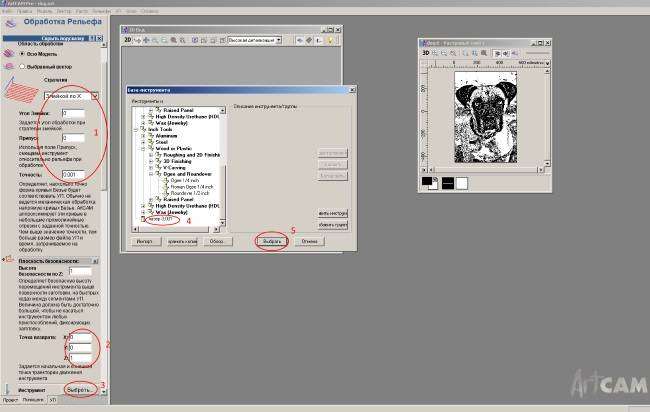
Указываем шаг 0,25 мм (фокус лазера) (1), глубина за проход 1 мм (2)
Материал определить (1), высота заготовки 1.0 (2), обращаем внимание на смещение (3), ОК (4), даем имя заготовке (5), вычислить сейчас (6), закрыть (7).
Открываем вкладку УП -> сохранить УП.
-перемещаем УП в раздел сохраняемые (1),
-выбираем G-Code (mm) (2),
-сохраняем (3),
-выбираем папку для хранения (4) и задаем имя файла (5),
— сохраняем изменения (6) и закрываем окно (7).
После этого можно сохранить весь проект стандартным способом Файл — Сохранить…
Далее необходимо открыть УП в Блокноте и заменить (Правка — Заменить) все значения Z 1.000 на Z 0.010. Если требуется меняем значение скорости на необходимую F1000. Это делается для того, чтобы ось Z не тратила время, и голова ходила с постоянной скоростью без остановок и задержек на включение / выключение лазера.
Не забудьте сохранить файл. УП готова к запуску.
Фото картинки, полученной выжиганием на настольном фрезерном станке с установленным лазером.
ВНИМАНИЕ! При работе с лазером соблюдайте технику безопасности. ОБЯЗАТЕЛЬНО используйте очки!
Выжигание по фотографии на гравировально-фрезерном станке Моделист3040
Видео выжигания на настольном фрезерном станке Моделист3040
Видео резки бумаги лазером на станке Моделит3040
одготовка изображения к выжиганию методом «точка к точке»
Инструкция по сборке и подключению лазера для установки на фрезерно-гравироваьный станок
Используемые источники:
- https://infolaser.ru/stati/programmy-dlya-lazernyh-stankov/
- https://softdroids.com/896-engraver-master.html
- https://cncmodelist.ru/stati/170-podgotovka-fajla-dlya-gravirovki-lazerom-v-programme-artcam.html


 Станки для резки пенопласта: виды, принцип работы. Фигурная резка пенопласта
Станки для резки пенопласта: виды, принцип работы. Фигурная резка пенопласта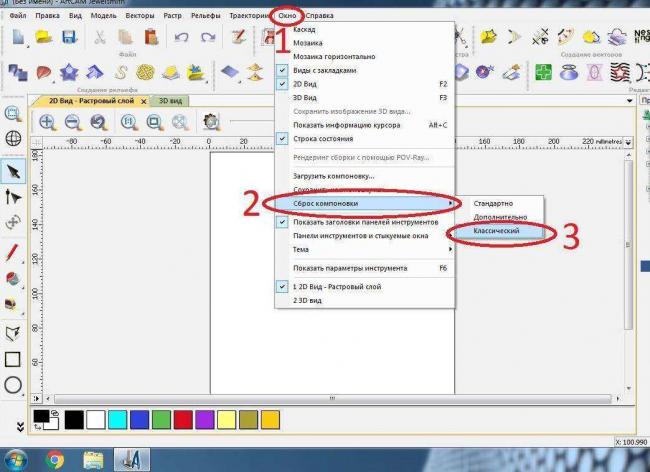
 Как резать пенопласт – максимальный результат при минимуме мусора
Как резать пенопласт – максимальный результат при минимуме мусора
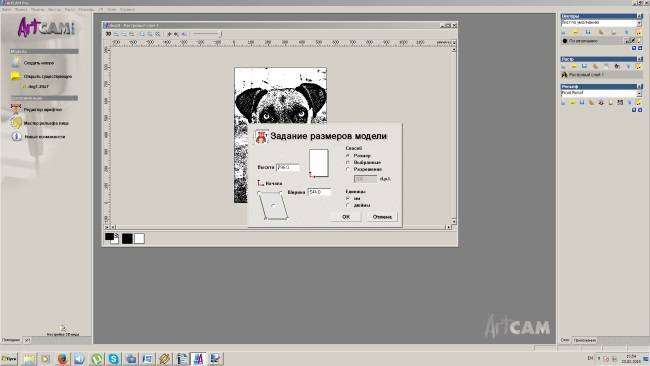
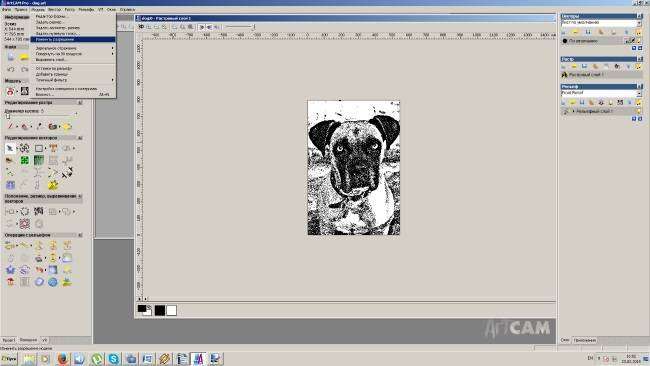
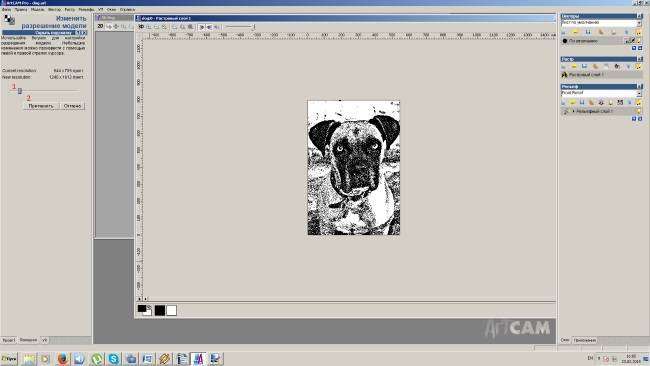
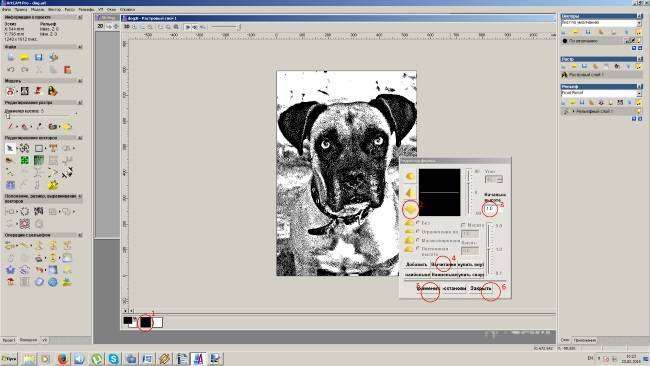
 Что такое станки с ЧПУ, и какие технологические операции они выполняют
Что такое станки с ЧПУ, и какие технологические операции они выполняют
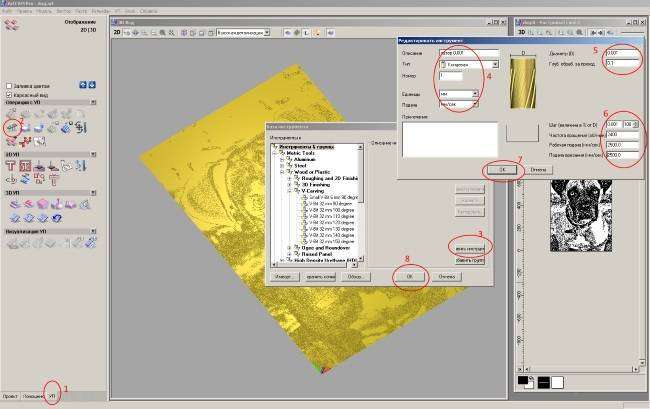
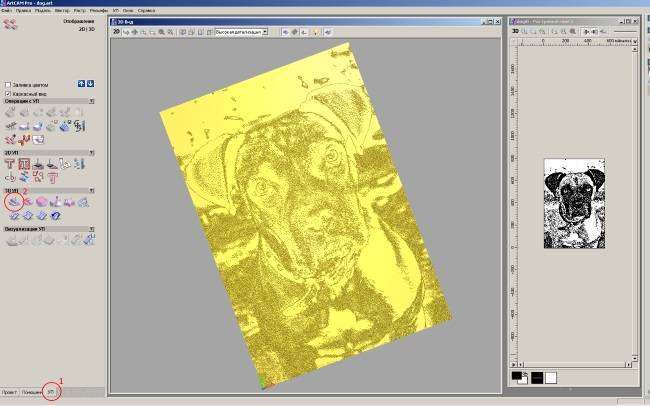
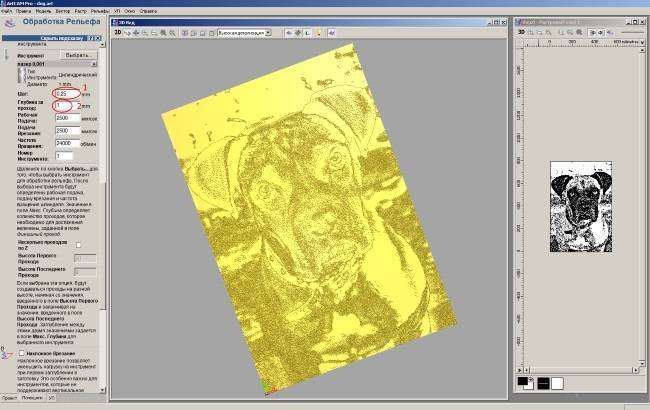
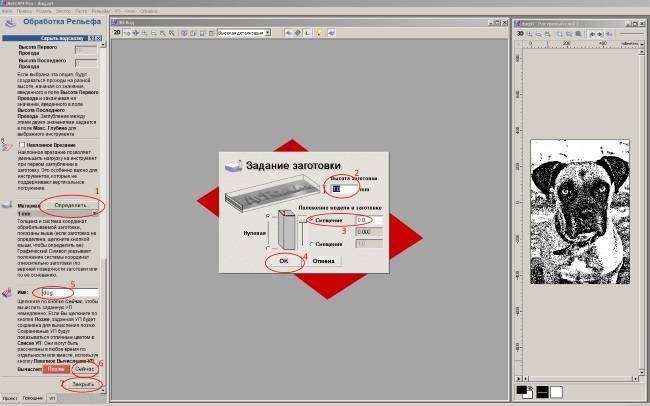


 Насадка на дрель для резки металла – что это такое и как её использовать
Насадка на дрель для резки металла – что это такое и как её использовать Обзор фрезерного станка с ЧПУ SolidCraft CNC-6090
Обзор фрезерного станка с ЧПУ SolidCraft CNC-6090 Рейтинг лучших лазерных граверов из Китая 2020
Рейтинг лучших лазерных граверов из Китая 2020 Настольный сверлильный станок своими руками: схемы иВ чертежи
Настольный сверлильный станок своими руками: схемы иВ чертежи